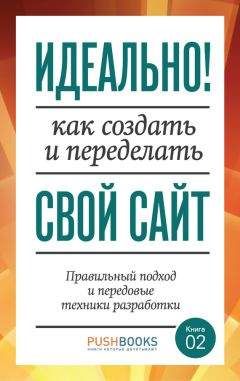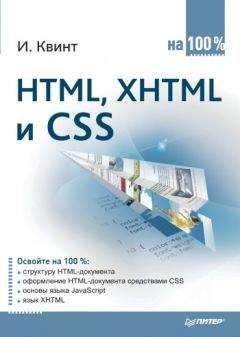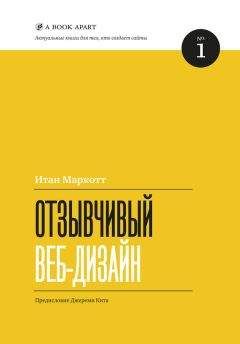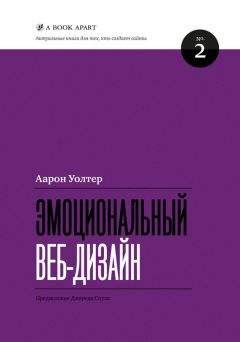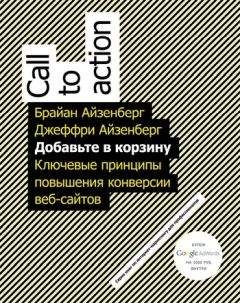Алексей Гладкий - Веб-Самоделкин. Как самому создать сайт быстро и профессионально

Все авторские права соблюдены. Напишите нам, если Вы не согласны.
Описание книги "Веб-Самоделкин. Как самому создать сайт быстро и профессионально"
Описание и краткое содержание "Веб-Самоделкин. Как самому создать сайт быстро и профессионально" читать бесплатно онлайн.
Разве это не замечательно – уметь собственноручно создать и сопровождать сайт, не обращаясь к кому-то за помощью? Помимо экономии денег (ведь услуги по веб-разработке стоят немало), это позволяет самостоятельно решать массу задач: создание личной веб-странички, корпоративного сайта, интернет – магазина, реализация интересных проектов – вот далеко не полный перечень того, что может делать человек, владеющий технологиями веб-разработки.
Прочитав эту книгу, вы узнаете, что представляет собой современный веб-сайт, как разрабатывается его концепция, что такое хостинг и доменное имя, чем отличается статическая веб-страница от динамической, как формируется контент сайта, зачем нужна его оптимизация, а также о многом другом. Вы научитесь самостоятельно программировать веб-страницы с помощью языка гипертекстовой разметки HTML, а также подробно познакомитесь с программными продуктами, специально созданными для веб-разработчиков и позволяющими в автоматическом режиме создать полноценный сайт, затратив на это минимум времени и усилий.
Легкий, доступный стиль изложения, а также большое количество наглядных иллюстраций и практических примеров превращают изучение данной книги в увлекательный процесс, результатом которого станет умение в короткие сроки создать привлекательный современный веб-ресурс и выполнять все необходимые действия по его сопровождению, обслуживанию и оптимизации.
Теперь дополним код нашего HTML-документа, добавив в него между соответствующими тегами заголовок веб-страницы и основной текст. Назовем нашу страницу Тестовая страница, а в качестве основного текста введем Эта страница является тестовой (рис. 2.4).
Рис. 2.4. Добавление в код страницы заголовка и основного текста
Теперь сохраним выполненные изменения с помощью команды главного меню Файл ► Сохранить или нажатием комбинации клавиш Ctrl+S. После этого откроем нашу страницу в окне Интернет-обозревателя. Если все сделано правильно, то она должна выглядеть так, как показано на рис. 2.5.
Рис. 2.5. Тестовая страница в окне Интернет-обозревателя
Как видно на рисунке, заголовок страницы, который отображается вверху окна Интернет-обозревателя, и основной ее текст полностью соответствуют программному коду. На этом можете себя поздравить: вы только что создали простейшую веб-страницу.
Теперь доработаем нашу веб-страницу, чтобы придать ей более эргономичный вид. Вначале, используя теги <h1> и </h1>, озаглавим содержащийся на странице текст. Для этого дополним программный код так, как показано на рис. 2.6.
Рис. 2.6. Добавление в программный код заглавия текста
Обратите внимание – теги <h1> и </h1> и находящийся между ними текст расположены внутри тегов <body> и </body>, а также перед основным текстом.
Теперь сделаем так, чтобы слово страница отображалась курсивом, а слово тестовой – полужирным шрифтом. Для этого предназначены пары тегов соответственно <i> </i> и <b> </b>. В результате внесения необходимых дополнений исходный код нашей веб-страницы должен выглядеть так, как показано на рис. 2.7.
Рис. 2.7. Добавление курсивного и полужирного начертания
Теперь изменим цвет фона страницы. Для этого применим атрибут bgcolor тега <body>. Отметим, что этот атрибут не является обязательным: если он не используется – цвет фона по умолчанию будет белым (в чем мы уже могли убедиться). Сделаем цвет фона нашей страницы желтым, дополнив ее программный код так, как показано на рис. 2.8.
Рис. 2.8. Изменение цвета фона веб-страницы
При желании мы можем изменить и цвет шрифта, сделав его, например, голубым. Для этого вновь немного доработаем наш программный код, используя для этого атрибут text тега <body>. Этот атрибут также не является обязательным: если он не используется, то цвет шрифта по умолчанию будет черным (в этом мы тоже уже могли убедиться).
Чтобы цвет шрифта стал голубым, код нашей веб-страницы должен выглядеть так, как показано на рис. 2.9.
Рис. 2.9. Изменение цвета шрифта веб-страницы
Теперь сохраним все выполненные изменения и откроем нашу веб-страницу в окне Интернет-обозревателя. Результат выполненных действий показан на рис. 2.10.
Рис. 2.10. Веб-страница после выполненных доработок
Как видно на рисунке, в соответствии с изменениями программного кода слово страница написано курсивом, слово тестовой – полужирным шрифтом, а над основным текстом появился заголовок. Кроме этого, изменился фон цвет фона страницы и цвет шрифта, которым отображается текст.
Как мы уже отмечали ранее, одним из основных элементов любой веб-страницы является гиперссылка. Именно с помощью гиперссылок пользователи Интернета имеют возможность безгранично путешествовать по Сети, переходя с сайта на сайт. Поэтому следующим элементом, который мы добавим на нашу веб-страницу, будет гиперссылка.
Вначале нам нужно решить, куда именно будет вести гиперссылка с нашей страницы. Для этого создадим простейшую веб-страницу с каким-либо произвольным текстом – например, как на рис. 2.11.
Рис. 2.11. Страница, которая должна открываться по ссылке
Файл этой страницы в нашем примере будет называться Test.html. Здесь мы не приводим ее исходный код, поскольку имеющихся знаний уже вполне достаточно для того, чтобы создать ее без подсказок. Именно эта страница должна будет открываться после того, как мы добавим гиперссылку на страницу, с которой только что экспериментировали (см. рис. 2.10).
Для создания гиперссылок в языке программирования HTML предусмотрен парный тег <a> </a>, который используется совместно с атрибутом href. Значением данного атрибута является тот адрес, на который ведет гиперссылка.
Поместим оба наши файла (Пример.html и Test.html) в один каталог. Чтобы создать гиперссылку на страницу Test.html, изменим код страницы Пример.html так, как показано на рис. 2.12.
Рис. 2.12. Создание гиперссылки
Попутно мы познакомимся с еще одним тегом HTML-языка – <br>. Характерной особенностью данного тега является то, что он применяется не парно, а индивидуально. Иначе говоря, здесь нет открывающего и закрывающего тега, он один. Этот тег предназначен для вставки разрыва строки (от английского слова «break»). После того тега текст будет продолжен с новой строки.
ВНИМАНИЕ
Учтите, что при вводе основного текста язык HTML не реагирует на нажатие клавиши Enter. Несмотря на то, что в текстовом редакторе текст веб-страницы после каждого нажатия Enter будет продолжен с новой строки, при просмотре этой страницы в окне Интернет-обозревателя текст будет идти в одной строке. Поэтому для осуществления перехода на новую строку используйте тег <br>.
В рассматриваемом примере мы добавили в программный код страницы новую строку, поэтому после слова тестовой вставлен тег <br>.
Что касается ссылки, то она сформирована в новой строке текста. Вот ее код:
<a href="Test.html">здесь</a>
В данном коде вначале следует открывающий тег <a> вместе со своим атрибутом href, имеющим значение Test.html (очевидно, что значением атрибута является в имя страницы, на которую ведет ссылка). Обратите внимание: в скобки <> открывающий тег заключен вместе с атрибутом и значением атрибута.
Далее следует слово текста, которое, собственно, и будет являться ссылкой (в нашем случае это слово здесь), а после него идет закрывающий тег </a>.
В результате выполненных изменений наша веб-страница Пример.html будет выглядеть так, как показано на рис. 2.13.
Рис. 2.13. Гиперссылка в тексте страницы
Как видно на рисунке, на нашей странице появилась новая фраза Более подробно смотрите здесь, которая начинается с новой строки. Причем последнее слово данной фразы представляет собой гиперссылку. Обратите внимание – по умолчанию гиперссылки в тексте выделяются подчеркиванием. Если все сделано правильно, то после щелчка мышью на данной ссылке откроется страница Test.html (см. рис. 2.11).
Однако в Интернете гиперссылки широко используются не только для того, чтобы переходить на страницы одного и того же сайта, но и для перехода на другие веб-ресурсы. Чтобы решить эту задачу, нужно в программном коде гиперссылки указать веб-адрес требуемого ресурса. Рассмотрим, как это делается, на конкретном примере.
Сделаем из нашей страницы Пример.html гиперссылку на популярный портал www.mail.ru. Для этого подкорректируем программный код так, как это показано на рис. 2.14.
Рис. 2.14. Ссылка на www.mail.ru
Как видно на рисунке, из кода ссылки мы убрали имя страницы Test.html, добавив вместо него адрес http://www.mail.ru. В остальном программный код страницы остался прежним. Сохраним выполненные изменения с помощью команды главного меню Файл ► Сохранить или нажатием комбинации клавиш Ctrl+S, и запустим файл Пример.html.
Внешне вид веб-страницы не изменится – она будет выглядеть точно так же, как и на рис. 2.13. Но если теперь щелкнуть мышью на ссылке здесь, то в результате откроется главная страница портала www.mail.ru.
Подписывайтесь на наши страницы в социальных сетях.
Будьте в курсе последних книжных новинок, комментируйте, обсуждайте. Мы ждём Вас!
Похожие книги на "Веб-Самоделкин. Как самому создать сайт быстро и профессионально"
Книги похожие на "Веб-Самоделкин. Как самому создать сайт быстро и профессионально" читать онлайн или скачать бесплатно полные версии.
Мы рекомендуем Вам зарегистрироваться либо войти на сайт под своим именем.
Отзывы о "Алексей Гладкий - Веб-Самоделкин. Как самому создать сайт быстро и профессионально"
Отзывы читателей о книге "Веб-Самоделкин. Как самому создать сайт быстро и профессионально", комментарии и мнения людей о произведении.